Как да направя цяла колона главна (главна) или малка буква в Excel?

Тази статия предоставя два метода, за да направите всички текстове в цялата колона главни или малки букви в детайли.
Метод А:
Направете цяла колона с главни или малки букви с формула
Метод Б:
Няколко кликвания, за да направите цяла колона с главни или малки букви с Kutools за Excel
Направете цяла колона с главни или малки букви с формула
Можете да използвате формули в помощна колона, за да го постигнете. Моля, направете следното.
1. Изберете празна клетка, която е съседна на клетката, която искате да направите с главни или малки букви.
2. За да направите текста в клетката с главни букви, моля, въведете формулата =ГОРЕН(B2) в лентата с формули и след това натиснете клавиша Enter.
И за да направите клетка с малки букви, въведете формулата = НИСКО (B2). Вижте екранна снимка:

3. Продължете да избирате клетката, след което плъзнете манипулатора за попълване надолу, докато достигне клетката в колоната, която искате да пишете с главни или малки букви.
Тогава всички клетки в колоната са главни или малки след горните операции.
Направете цяла колона с главни или малки букви с Kutools за Excel
Тук силно препоръчвам Промяна на делото полезност на Kutools за Excel. С тази помощна програма можете бързо да промените текстовите низове на главни, малки, правилни, главни и т.н. в колона само с няколко кликвания, както е показано в демонстрацията по-долу. Изтеглете Kutools за Excel сега! (30-дневна безплатна пътека)

Нека видим как да приложим тази помощна програма. Моля, направете следното.
1. Изберете колоната, от която се нуждаете, за да направите стойностите главни или малки, след което щракнете Kutools > Текст > Промяна на делото. Вижте екранна снимка:
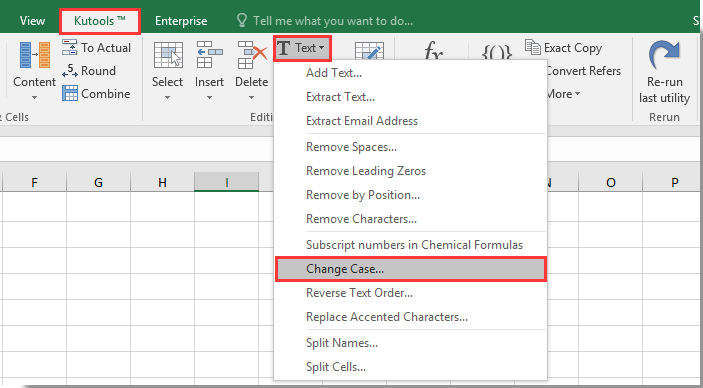
2. В Промяна на делото диалогов прозорец, моля, изберете ГЛАВНА БУКВА or малки букви опция, от която се нуждаете в Промяна на типа и след това щракнете върху OK бутон. Вижте екранна снимка:

След това съдържанието на всички клетки в колоната се променя веднага на главни или малки букви.
Ако искате да имате безплатен пробен период (30 дни) на тази помощна програма, моля, щракнете, за да го изтеглитеи след това преминете към прилагане на операцията съгласно горните стъпки.
Демо: Поддържайте препратката към клетка с формула постоянна с Kutools за Excel
Най-добрите инструменти за продуктивност в офиса
Усъвършенствайте уменията си за Excel с Kutools за Excel и изпитайте ефективност, както никога досега. Kutools за Excel предлага над 300 разширени функции за повишаване на производителността и спестяване на време. Щракнете тук, за да получите функцията, от която се нуждаете най-много...

Раздел Office Внася интерфейс с раздели в Office и прави работата ви много по-лесна
- Разрешете редактиране и четене с раздели в Word, Excel, PowerPoint, Publisher, Access, Visio и Project.
- Отваряйте и създавайте множество документи в нови раздели на един и същ прозорец, а не в нови прозорци.
- Увеличава вашата производителност с 50% и намалява стотици кликвания на мишката за вас всеки ден!
